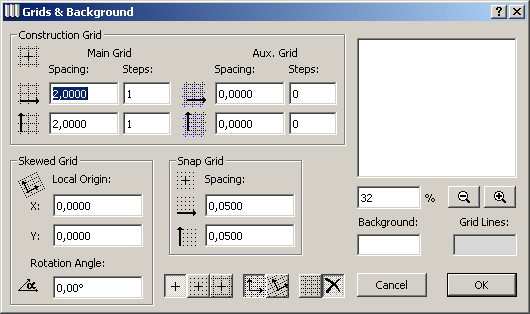Graphisoft ArchiCAD/3.1. ბაზური იდეა
კოორდინატთა სისტემა და საკოორდინატო ბადე
[რედაქტირება]ArchiCAD-ში პროექტირება მიდის რეალურ ერთეულ განზომილებაში, უფრო სწორად პროექტის ყოველი ელემენტი იქმნება თავისი რეალური ზომებით, რის შემდეგადაც იქმნება შენობის სამგანზომილებიანი მოდელი, მასშტაბში 1:1. პროექტირება შესაძლოა წავიდეს ერთეულ განზომილებიან, როგორც მეტრულ ასევე დუიმურ სისტემაში. ArchiCAD საშუალებას გვაძლევს ვიმუშავოთ კოორდინატთა, როგორც დეკარტულ, ასევე პოლარულ სისტემაში. კოორდინატებთან გარკვეული და მოსახერხებელი მუშაობისთვის ეკრანზე გამოდის საკოორდინატო ბადე, ხოლო ბადის დასაწყისი გამოსახულია მუქი ჯვარედინით. ეკრანზე გამოტანილი საკოორდინატო ბადის, ე.წ. სტრუქტურული გისოსის გარდა, არსებობს კიდევ ერთი საკოორდინატო ბადე - მიმაგრებული გისოსები. ის არ გამოდის ეკრანზე და გამოიყენება კურსორის მისამაგრებლად. საკოორდინატო ბადის პარამეტრების ყენდება დიალოგურ ფანჯარაში Grids & Backgrounds (ბადეები და ფონი) (სურ. 57), რომელიც იხსნება მენიუს ბრძანებით Options (პარამეტრები) => Grids & Backgrounds (ბადეები და ფონი). ამ ფანჯარაში იქმნება საკოორდინატო ბადის ხაზებს შორის ჰორიზონტალური და ვერტიკალური ინტერვალები. ამავე ფანჯარაში შესაძლებელია მივუთითოთ, თუ რომელი საკოორდინატო ბადიდან უნდა განისაზღვროს კუროსრის პოზიცირება.
შენების სიზუზტის უზრუნველყოფისათვის განხილულია ბადეზე კურსორის პოზიცირების რეჟიმი. ამ რეჟიმის ჩართვისას, კურსორის გადაადგილება შესაძლებელია მხოლოდ სტრუქტურულ გისოსზე, ან მიმაგრებულ გისოსებზე მითითებული ნაბიჯებით. კუროსრის პოზიცირების ჩართვას, გამორთვას ემსახურება მენიუს ბრძანება Options (პარამეტრები)=>Grid Snap (პოზიცირება) და კოორდინატთა პანელზე არსებული ღილაკი. საჭიროების შემთხვევაში საკოორდინატო ბადის მობრუნება შესაძლებელია ნებისმიერი კუთხით. საკოორდინატო ბადის შემობრუნებას ემსახურება კოორდინატთა პანელზე არსებული ღილაკი ![]() .ამ ღილაკზე მოქმედების შემდგომ აუცილებელია თაგუნას დახმარებით გეგმაზე მივუთითოთ ხაზი(ან ჭრილზე/ფასადზე). საკოორდინატო ბადეებს შორის გადართვას ემსახურება კოორდინატთა პანელზე არსებული ღილაკი Grid Switch (ბადეების გადართვა), რომელიც საშუალებას გვაძლევს სწრაფად გადავიდეთ პირდაპირი ბადიდან, მობრუნებულ ბადეზე(სურ. 58).
.ამ ღილაკზე მოქმედების შემდგომ აუცილებელია თაგუნას დახმარებით გეგმაზე მივუთითოთ ხაზი(ან ჭრილზე/ფასადზე). საკოორდინატო ბადეებს შორის გადართვას ემსახურება კოორდინატთა პანელზე არსებული ღილაკი Grid Switch (ბადეების გადართვა), რომელიც საშუალებას გვაძლევს სწრაფად გადავიდეთ პირდაპირი ბადიდან, მობრუნებულ ბადეზე(სურ. 58).
მიმაგრების დონეები
[რედაქტირება]პროექტის ელემენტები შესაძლებელია განლაგდნენ სხვადასხვა დონეებზე. პროექტის დონე განისაზღვრება ნულოვანი აღნიშვნით. მაგრამ რამოდენიმე შემთხვევაში სასურველია დონე არ განისაზღვროს ნულოვანი აღნიშვნით, არამედ რაიმე სხვა აღნიშვნით(მაგალითად, გენერალური გეგმებისათვის დონის აღნიშვნა ხდება ზღვის დონის მიხედვით). ამ შემთხვევისათვის ArchiCAD-ში განხილულია მიმაგრების დონის განსაზღვრისათვის ორი დამატებითი შესაძლებლობა, რომლებიც გასხვავდებიან ნულოვანი აღნიშვნისაგან.
მასშტაბი. მასშტაბირებადი ელემენტები და ფიქსირებული ზომის ელემენტები
[რედაქტირება]ArchiCAD საშუალებას გვაძლევს ნებისმიერ მასშტაბში შევქმნათ და გამოვატანოთ ესკიზები. ესკიზის მასშტაბი ყენდება სართულის გეგმის, ან ჭრილის/ფასადის ფანჯრის ქვედა მარცხენა კუთხეში არსებული ღილაკით. ამ ღილაკზე თაგუნას ღილაკით მოქმედებისას გამოდის ფანჯარა Scale (მასშტაბი) (სურ. 59), რომელშიც არსებულ ჩამოშლად მენიუში შესაძლებელია ავირჩიოთ ერთ-ერთი სტანდარტული მასშტაბი ( მეტრული, ან დუიმური ), ან ტექსტურ ველში რიცხვებით მივუთითოთ არასტანდარტული ნებისმიერი მასშტაბი. ამასგარდა ესკიზის მასშტაბის დიალოგური ფანჯარა შესაძლებელია გაიხსნას მენიუს ბრძანებით Options (პარამეტრები) => Scale (მასშტაბი).
ArchiCAD-ში ესკიზის მასშტაბთან დამოკიდებული ყოველი ელემენტი (სტრუქტურული, ბიბლიოთეკური, ესკიზური) შესაძლებელია დაიყოს ორ მთავარ ტიპად : მასშტაბირებადი ელემენტები და ფიქსირებული ზომის ელემენტები. მასშტაბირებად ელემენტებს მიეკუთვნება ყველა სტრუქტურული ელემენტი(კედლები, სახურავები და ა.შ.), ესკიზური ელემენტების უმრავლესობა(ხაზები, საზღვრები და გარემო, დაშტრიხული არე), ასევე ბიბლიოთეკური ელემენტები, რომლებიც წარმოადგენენ რეალურ ელემენტებს(ფანჯრები, კარებები, ავეჯი და სხვა). ასეთი ელემენტები იქმნება თავისი რეალური ზომით და მათზე დასმული მასშტაბის გაგება შესაძლებელია მხოლოდ ესკიზზე გამოსახვის შემდეგ. ფიქსირებული ზომის ელემენტები(მათ მიეკუთვნებიან წარწერები, ზომები, მარკერები, ბიბლიოთეკური ელემენტები, ესკიზების გაფორმებები) ინარჩუნებენ ზომას ესკიზის ნებისმიერ მასშტაბზე. მე-60 სურათზე გამოსახულია სხვადასხვა მასშტაბის ერთი და იგივე ესკიზი.
სართულები
[რედაქტირება]ArchiCAD-ში სართულის იდეა, გამოიყენება პროექტის ელემენტების ვერტიკალური დონით გამოყოფისათვის. ყოველი სართული გამოისახება საკუთარ სართული გეგმის ფანჯარაში, რისი საშუალებითაც შესაძლებელია ყოველ სართულზე გამოყოფილად მუშაობა. თუმცა რამდენადაც პროექტის სამგანზომილებიანი მოდელის ყოველი სართული, შემდაგენელი ნაწილებით ერთი და იგივეა, იმდენად პროექტირების სამგანზომილებიან ფანჯრებში და ჭრილის/ფასადის ფანჯრებში გამოისახება ყოველი სართულის შემცველი მთლიანი მოდელი(თუ მიმდინარე ფანჯარაში არ არის მითითებული სართულების გამოსახვის ლიმიტი). მუშაობის პროცესში მომხმარებელს შეუძლია თავისუფლად გადავიდეს სართულიდან სართულზე, გადაიტანოს ნებისმიერი ელემენტი, სართულის პარამეტრების დიალოგური ფანჯრის გამოყენებით, ან ბუფერის მეშვეობით. სართულების პარამეტრები(სართულის სიმაღლე და სართულის გაწევა განსაზღვრულია პროექტის ნულოვანი აღნიშვნით) ყენდება დიალოგურ ფანჯარაში Story Settings (სართულების პარამეტრები) (სურ. 61), რომელიც იხსნება მენიუს ბრძანებით Options (პარამეტრები) => Stories (სართულები) => Story Settings (სართულის პარამეტრები). იგივე დიალოგური ფანჯარა გამოიყენება სართულის შექმნისთვის და წაშლისთვის, ასევე სართულიდან სართულზე ელემენტების კოპირებისთვის.
სართულის პარამეტრების დასაყენებლად აუცილებელია გამოვყოთ იგი სიაში და შემდგომ ტექსტურ ველში შევიყვანოთ საჭირო პარამეტრები(სართულის სახელი, სართულის გაწევა პროექტის ნულოვანი აღნიშვნის მიმართ, სართულის სიმაღლე). ახალი სართულების შესაქმნელად გამოიყენება ღილაკები Insert Abowe (ზემოთ განთავსება) და Insert Below (ქვემოთ განთავსება). ამ ღილაკებზე თაგუნას მოქმედებით შეიქმნება ახალი სართული არსებული სართულის ზემოთ, ან ქვემოთ. არჩეული სართულის წაშლა შესაძლებელია Delete Story (სართულის წაშლა) ღილაკის მეშვეობით.
სართულების სიის ქვემოთ გამოყოფილია არე, რომელიც შეიცავს ფონური სართულის გამოსახვის მართვის საშუალებებს. ფონური სართული - ეს არის სართული, ელემენტები, რომლებსაც შეუძლიათ გამოისახონ გეგმაზე, როგორც ფონი, მიმდინარე სართულის ელემენტებთან ერთად. ფონური სართული ემსახურება ელემენტების განლაგებას, რომლებიც მიეკუთვნებიან სხვადასხვა სართულებს, ვიზუალურ კონტროლს. შესაძლებელია გაერთიანება ფონური სართულის ელემენტებთან მიმდინარე სართულის ელემენტების შექმნისას, ან რედაქტირებისას. მათ შეუძლიათ იყვნენ გამოყოფილნი, მაგრამ შეუძლებელი იქნება მათი რედაქტირება.
ფონური სართულის ჩვენება ხერხდება Show Ghost Story (ფონური სართულის ჩვენება) მარკერის საშუალებით, ასევე მენიუს ბრძანებით Options (პარამეტრები) => Stories (სართულები)=>Show Ghost Story (ფონური სართულის ჩვენება) და ბრძანებების პანელზე არსებული ღილაკით ![]() . მარკერის გვერდით მდებარე მოძრავ მენიუში შესაძლებელია ავირჩიოთ ზედა, ან ქვედა სართული(მიმდინარე სართულთან მიმართებით), ან პროექტის ნებისმიერი სართული. ღილაკი Options (პარამეტრები) ხსნის ფანჯარას Ghost Story Options (ფონური სართულის პარამეტრები), რომელშიც შესაძლებელია არჩეულ იქნას ელემენტის ტიპები, რომლებიც გამოჩნდებიან ფონურ სართულზე, ასევე მათი ფერი და ეკრანზე გამოტანა(სურ. 62).
. მარკერის გვერდით მდებარე მოძრავ მენიუში შესაძლებელია ავირჩიოთ ზედა, ან ქვედა სართული(მიმდინარე სართულთან მიმართებით), ან პროექტის ნებისმიერი სართული. ღილაკი Options (პარამეტრები) ხსნის ფანჯარას Ghost Story Options (ფონური სართულის პარამეტრები), რომელშიც შესაძლებელია არჩეულ იქნას ელემენტის ტიპები, რომლებიც გამოჩნდებიან ფონურ სართულზე, ასევე მათი ფერი და ეკრანზე გამოტანა(სურ. 62).
სართულების სიის ქვემოთ განთავსებულია ელემენტების კოპირების და ჩასმის ღილაკები, ასევე კოპირების და ჩასმის პროცესში მონაწილე ელემენტების ტიპების სია. ღილაკი Сору Аll(ყველას კოპირება) დანიშნულია არჩეული სართულის ყველა ელემენტის კოპირებისათვის. ღილაკი Clear All (ყველას წაშლა) დანიშნულია არჩეული სართულის ყველა ელემენტის წაშლისათვის. ღილაკი Cut All (ყველას ამოჭრა) დანიშნულია არჩეული სართულის ყველა ელემენტის ამოჭრისათვის. Paste Selected Types (არჩეული ტიპების ჩასმა) დანიშნულია კოპირებული ელემენტების ჩასმისათვის. ყველა ზემოთ მოყვანილი ქმედება ვრცელდება ელემენტების მხოლოდ იმ ტიპებზე, რომლებიც აღნიშნულნი არიან ელემენტების ტიპების არჩევის მარკერით. ArchiCAD-ში სართულის გეგმებს შორის გადაადგილებისათვის დანიშნულია მენიუს ბრძანება Options (პარამეტრები) => Stories (სართულები) => სასურველი სართული(სურ. 63). ასევე სართულის გეგმებს შორის გადაადგილება შესაძლებელია დიალოგური ფანჯრით Go to Story (სართულზე)(სურ. 64), რომელიც გამოდის მენიუს ბრძანებით Options (პარამეტრები) => Stories (სართულები) => Go to Story (სართულზე). ასევე გადაადგილება შესაძლებელია ამავე მენიუში არსებული ბრძანებებით Go Up a Story (სართულით მაღლა) და Go Down a Story (სართულით დაბლა). ამას გარდა ეს ბრძანებები განთავსებულნი არიან ბრძანებების პანელზე.